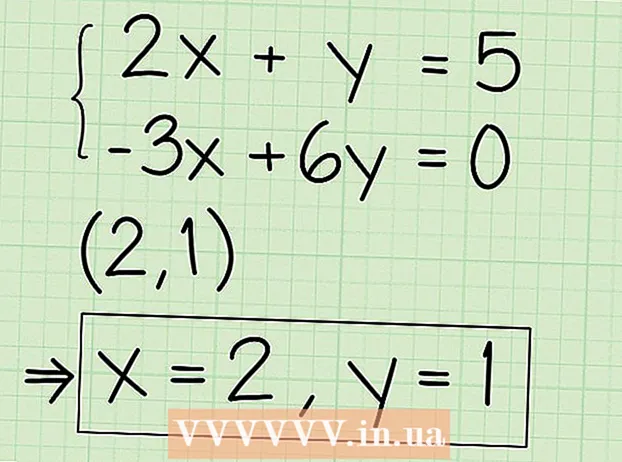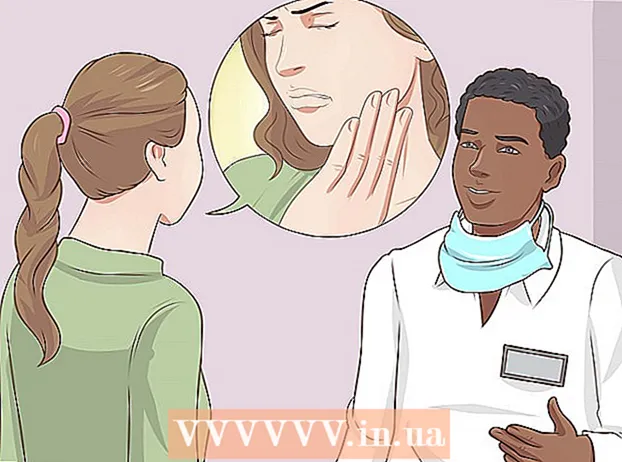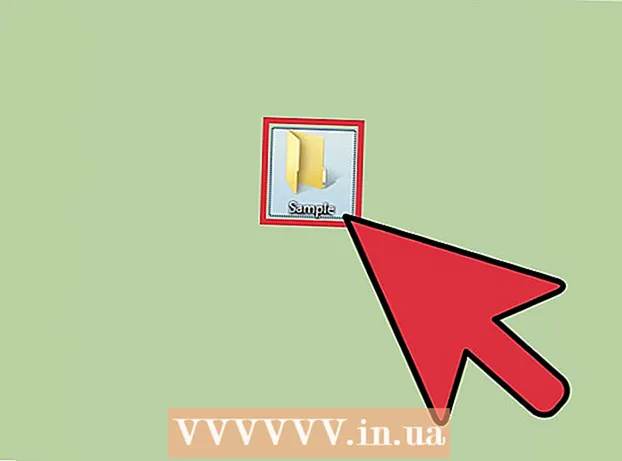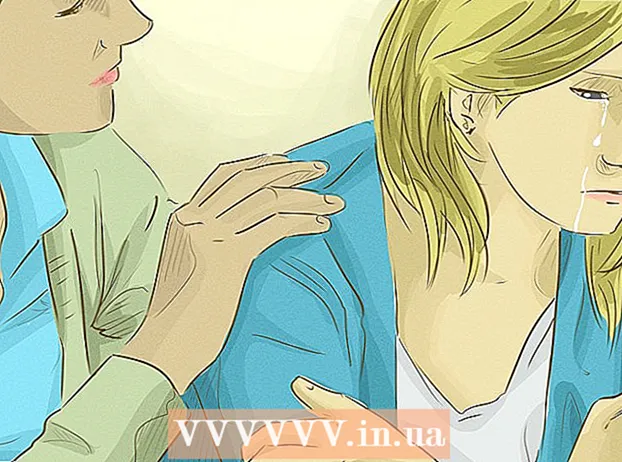Forfatter:
Monica Porter
Opprettelsesdato:
19 Mars 2021
Oppdater Dato:
27 Juni 2024

Innhold
Mange meldingsappene som er forhåndsinstallert på Android-enheter, har meldingsblokkering, men dette kan være begrenset av operatøren. Hvis standardmeldingsappen ikke blokkerer meldinger, kan du installere den eller kontakte operatøren din.
Fremgangsmåte
Metode 1 av 5: Bruk Google Messenger
Åpne Messenger på Android-enheten din. Det er et blått sirkelikon med en hvit chatboks øverst til høyre.
- Ikke forveksles med Facebook Messenger, som har en lignende logo.
- Google Messenger er tilgjengelig i Google Play-butikken på Android-enheter og er forhåndsinstallert på Nexus- og Pixel-telefoner.
- Hvis du bruker en annen operatør eller meldingstjeneste, vil denne metoden ikke fungere for deg. Å bruke denne appen er en av de enkleste måtene å blokkere meldinger, så du kan vurdere å bytte til den hvis du vil blokkere mange meldinger.

Trykk på samtalen med nummeret du vil blokkere. Du kan blokkere avsenderen i en samtale.
Ta på ⋮ øverst til høyre for å åpne alternativlisten.

Ta på Mennesker og alternativer (Bruker og alternativer) for å åpne et nytt skjermbilde med samtaleinformasjon.
Ta på Blokker og rapporter søppelpost (Blokker og rapporter spam). Du blir bedt om å bekrefte at du vil blokkere nummeret.

Ta på OK og meldinger fra dette nummeret vil bli blokkert fra nå av.- Du vil ikke bli varslet når du mottar en melding fra et blokkert nummer, og meldingen blir lagret umiddelbart.
Metode 2 av 5: Bruke Samsung Messages
Åpne Samsung Messages. Dette er en meldingsapp eksklusiv for Samsung-enheter.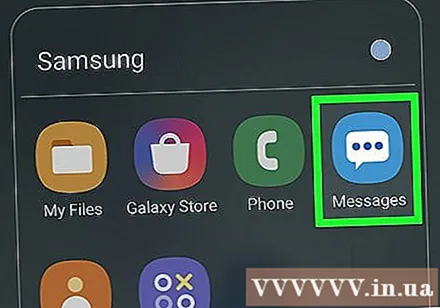
Ta på ⋮ øverst til høyre på skjermen.
Ta på Innstillinger (Oppsett) nederst i utvalgslisten.
Ta på Blokker meldinger (Blokkér meldinger) nær bunnen av menyen.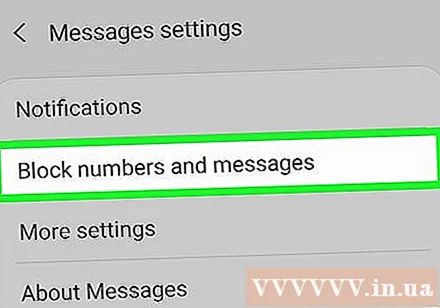
Ta på Blokkeringsliste (Blokkeringsliste). Det er det første alternativet.
- Hvis du ikke ser disse alternativene, kan operatøren din ha deaktivert dem. Kontakt transportøren din, eller prøv en annen metode nedenfor.
Skriv inn nummeret du vil blokkere.
- Ta på Innboks (Innboks) for å velge og blokkere hvem som sendte meldinger som fremdeles er lagret i innboksen.
- Hvis du vil blokkere meldinger fra noen som er oppkalt i kontaktlisten, berører du Kontakter (Kontakter) og velg hvem som helst å blokkere.
Berør merket +. Nå vil du ikke motta varsel når det er meldinger fra blokkerte numre og meldingene deres ikke vises i innboksen heller.
- Berør merket - ved siden av tallet i Blokkeringsliste (Blokkér liste) for å oppheve blokkeringen.
- Ta på Blokkerte meldinger (Blokkerte meldinger) under "Blokker meldinger" -menyen for å se meldinger fra blokkerte avsendere.
Metode 3 av 5: Bruk HTC Messages
Åpne HTC Messages. Denne metoden gjelder meldingsappen som er forhåndsinstallert på HTC-telefoner. Hvis du bruker en annen app for teksting, fungerer denne metoden ikke.
Trykk og hold på meldingen du vil blokkere. Etter å ha holdt samtalen med fingeren en stund, viser skjermen en meny.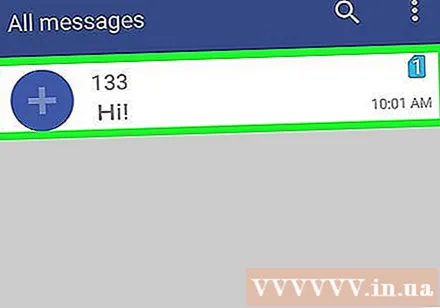
Ta på Blokker Kontakt (Blokker Kontakt). Dette vil legge kontakten til blokkeringslisten, og du vil ikke lenger motta meldinger fra det nummeret. annonse
Metode 4 av 5: Bruk en app til å blokkere meldinger
Trykk på appen Goolge Play Store. Du finner denne applikasjonen i applikasjonsbutikken eller på startskjermen. Dette åpner appbutikken på enheten din.
Finne "sms-blokk" (blokker meldingen). Dette vil finne apper som blokkerer meldinger. Du kan se mange meldingsblokkerende apper på Android. Noen populære applikasjoner inkluderer: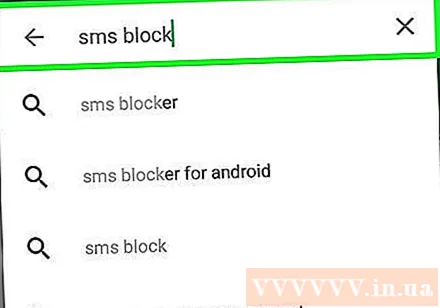
- Rengjør innboks SMS-blokkering
- Blokkere samtale og blokker SMS
- Tekstblokkering
- Truemessenger
Installer applikasjonen du vil bruke. Hver app har sine egne funksjoner, men alle lar deg blokkere meldinger.
Sett denne nye appen som standard meldingsapp (når du blir spurt). Mange apper må velges som standard meldingsapp for å blokkere nye meldinger. Det betyr at du vil motta og sende meldinger gjennom denne appen i stedet for den gamle meldingsappen. Spesielt Text Blocker trenger ikke denne handlingen.
Åpne blokkeringslisten. Det kan være standardskjermen når du åpner en app, eller du må åpne listen selv. Åpne Spam-innboksen i Truemessenger.
Legg til nye tall i blokkeringslisten. Trykk på Legg til-knappen (knappen varierer avhengig av appen), og skriv deretter inn nummeret eller velg kontakten du vil blokkere.
Blokkere rare tall. Mange meldingsblokkerende apper lar deg også blokkere ukjente numre. Dette er en nyttig måte å blokkere spam, men vær forsiktig, da det også vil blokkere viktige meldinger fra folk som ikke er i kontaktene dine. annonse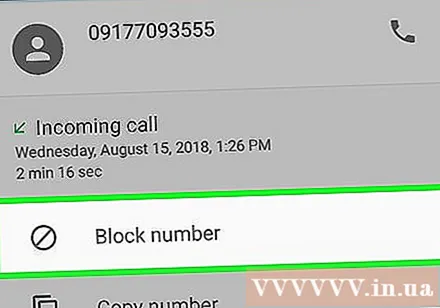
Metode 5 av 5: Kontakt transportør
Gå til operatørens nettsted. De fleste operatører har nettverktøy som lar deg blokkere tekst- og e-postmeldinger. Disse alternativene varierer også fra operatør til operatør.
- AT&T - Du må kjøpe tjenesten "Smart Limits" for kontoen din. Etter at du har slått på tjenesten, kan du blokkere meldinger og samtaler fra flere numre.
- Sprint - Du må logge deg på "Min sprint" -siden og oppgi telefonnummeret ditt i delen "Begrensninger og tillatelser".
- T-Mobile - Du må ha "Familietillatelser" aktivert for kontoen din. Etter at du har aktivert denne funksjonen, kan du blokkere meldinger fra 10 andre kontakter.
- Verizon - Du må legge til "Blokker anrop og meldinger" til kontoen din. Etter at du har aktivert denne tjenesten, kan du blokkere flere kontakter samtidig i 90 dager.
Ring operatørens kundeservice. Hvis du blir trakassert, kan du be transportøren din om å blokkere nummeret gratis. Kontakt operatørens kundeservice og forklar at du vil blokkere bestemte numre fra å kommunisere med telefonnummeret ditt. Du må imidlertid være eier eller ha eierens autorisasjon til å gjøre dette. annonse